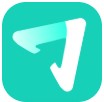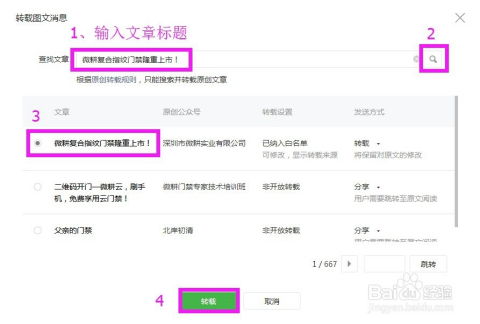将135编辑器文章发布至微信公众号的步骤
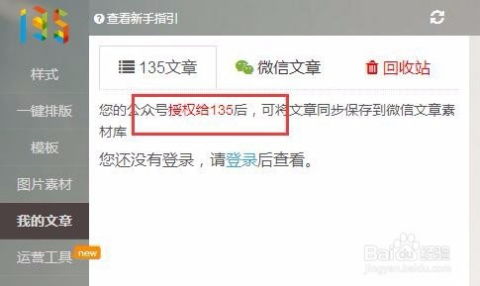
在当今的自媒体时代,微信公众号成为了许多人分享内容、传递信息的重要平台。而135编辑器,作为一款功能强大、操作简便的在线编辑工具,更是深受广大内容创作者的喜爱。它丰富的排版样式、便捷的编辑体验,让文章创作变得简单又高效。但如何将135编辑器中精心编写和排版好的文章,无缝对接到微信公众号上呢?下面,我们就来详细讲解一下这个过程。
第一步:在135编辑器中完成文章编辑
首先,你需要进入135编辑器的官方网站或者使用其小程序、客户端等版本。登录后,你会看到一个简洁明了的编辑界面。在这里,你可以自由地输入文字、插入图片、调整字体样式和大小、设置段落格式等。135编辑器提供了丰富的排版模板和样式,你只需通过简单的点击和拖拽,就能快速打造出专业、美观的文章排版。
在编辑过程中,有几个小技巧可以帮助你提高效率和文章质量:
利用模板库:135编辑器内置了多种文章模板,包括图文结合、纯文字、列表式等,你可以根据自己的文章类型选择合适的模板进行编辑。
注意排版:合理的排版可以让文章更加易读、美观。在135编辑器中,你可以通过调整段落间距、字体颜色、字号等参数,来优化文章的排版效果。
插入互动元素:除了文字和图片外,你还可以尝试在文章中插入视频、音频、投票等互动元素,以增强读者的参与感和阅读兴趣。
完成文章编辑后,记得进行仔细的检查和校对,确保内容准确无误。接下来,我们就可以进行下一步操作了。
第二步:将文章复制到微信公众号后台
完成文章的编辑和校对后,接下来就是将文章从135编辑器复制到微信公众号后台了。这个过程虽然简单,但也有一些需要注意的地方。
首先,在135编辑器中选中你编辑好的文章内容(包括文字和图片),然后复制(Ctrl+C)。复制后,打开微信公众号后台的“素材管理”页面,新建一个图文素材。在新建素材的页面中,你会看到一个空白的编辑区域。在这里,你可以直接将刚才复制的内容粘贴(Ctrl+V)进来。
粘贴后,你可能会发现一些排版上的细微变化,比如字体大小、颜色等可能与你在135编辑器中看到的不完全一致。这是因为微信公众号后台有自己的排版规则和样式限制。不过不用担心,这些变化通常不会影响文章的整体阅读效果。如果你对某个部分的排版不满意,可以在微信公众号后台进行微调。
需要注意的是,在复制和粘贴过程中,有时会出现图片丢失或格式错乱的情况。为了避免这种情况的发生,建议你在复制前先将文章中的图片上传到微信公众号后台的“图片库”中,并在135编辑器中使用这些已上传的图片的链接。这样,即使你在复制和粘贴过程中遇到了问题,图片也能保持完整和正确显示。
第三步:进行最后的调整和发布
将文章粘贴到微信公众号后台后,你还需要进行最后的调整和检查。这包括检查文章的标题、摘要、封面图等是否设置正确,以及文章的排版是否符合你的预期。
标题和摘要:标题是文章的门面,一个吸引人的标题可以大大增加文章的点击率。而摘要则是文章的简短介绍,它应该能够概括文章的主要内容和亮点。在微信公众号后台,你可以对标题和摘要进行自由编辑和调整。
封面图:封面图是吸引读者点击的重要因素之一。在微信公众号后台,你可以为文章设置一张合适的封面图。这张图片应该与文章的主题和内容相关,并且具有足够的吸引力和辨识度。
排版检查:最后,你需要再次检查文章的排版效果。确保文章中的文字、图片、段落等都按照你的预期进行了正确排版。如果发现任何问题或不满意的地方,可以及时进行修改和调整。
完成所有的检查和调整后,你就可以点击“保存”按钮,将文章保存为草稿或直接发布了。如果你的文章是定时发布的,那么你还需要设置文章的发布时间。设置完成后,你的文章就会按照你设定的时间自动发布到微信公众号上了。
通过以上三个步骤,你就可以轻松地将135编辑器中写好的文章放到微信公众号上了。这个过程虽然简单,但也需要一定的耐心和细心。只有这样,你才能确保文章在微信公众号上呈现出最佳的效果,吸引更多的读者关注和阅读。希望这篇文章能够帮助到你,祝你在自媒体创作的道路上越走越远!
-
 打造热门微信公众号的实用步骤资讯攻略12-08
打造热门微信公众号的实用步骤资讯攻略12-08 -
 快速指南:微信公众号注册申请流程资讯攻略11-06
快速指南:微信公众号注册申请流程资讯攻略11-06 -
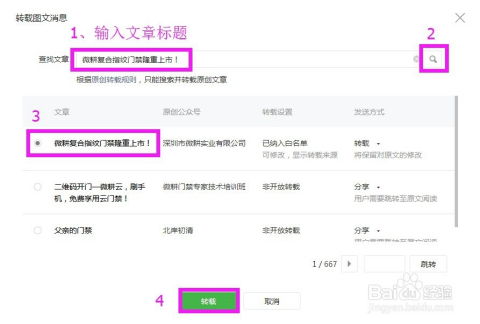 如何正确转载其他微信公众号文章资讯攻略11-15
如何正确转载其他微信公众号文章资讯攻略11-15 -
 轻松学会:如何关注微信公众号资讯攻略12-12
轻松学会:如何关注微信公众号资讯攻略12-12 -
 掌握技巧:轻松在微信上点亮“在看”标志资讯攻略11-26
掌握技巧:轻松在微信上点亮“在看”标志资讯攻略11-26 -
 微信图文编辑神器:96微信编辑器,助你高效创作!资讯攻略11-23
微信图文编辑神器:96微信编辑器,助你高效创作!资讯攻略11-23